WPS PPT如何添加飞出退出效果
作者:一只团团 •更新时间:2024-04-27 08:40:26
在日常的PPT制作中,动画效果是非常重要的元素之一。通过添加适当的动画效果,可以使演示更加生动有趣,吸引观众的注意力。今天我们将学习如何在WPS PPT中添加飞出退出效果。
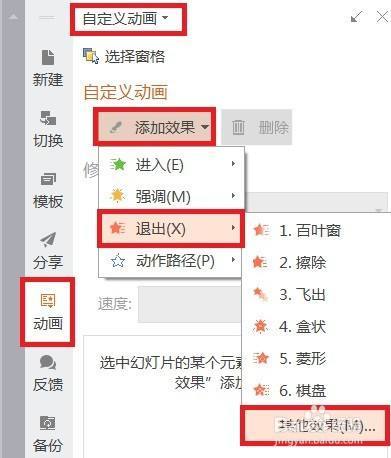
打开PPT文稿并添加文本框
首先,打开你的PPT演示文稿。在文稿中找到一个你想要添加飞出退出效果的文本框。选中该文本框,然后右键单击,在下拉选项中选择“自定义动画”。
选择退出效果并添加飞出动画
在右侧的动画效果设置栏中,点击“添加效果”。在下拉选项中,选择“退出”一栏,并找到“飞出”动画效果。这样,飞出动画效果就会被成功添加到你的文本框中了。
自定义调整动画效果样式
此时,你可以在设置栏中看到已经添加的飞出动画效果。根据你的演示需求,你还可以进一步调整动画的样式和效果。例如,你可以设置动画的速度、延迟等参数,以使其更符合演示内容。
预览动画效果并完成设置
完成以上步骤后,点击“播放”按钮,预览你所添加的飞出退出效果。通过预览,你可以查看动画效果是否符合预期,如果需要调整,可以返回设置进行修改。完成所有设置后,你就成功为文本框添加了飞出退出效果。
通过上述步骤,你可以轻松地在WPS PPT中为文本框添加飞出退出效果,让你的演示更加生动和引人注目。记得根据具体情况,合理运用动画效果,以提升整个演示的质量和吸引力。开始尝试吧,展现出色的PPT演示吧!
本文由用户上传,如有侵权请联系删除!

